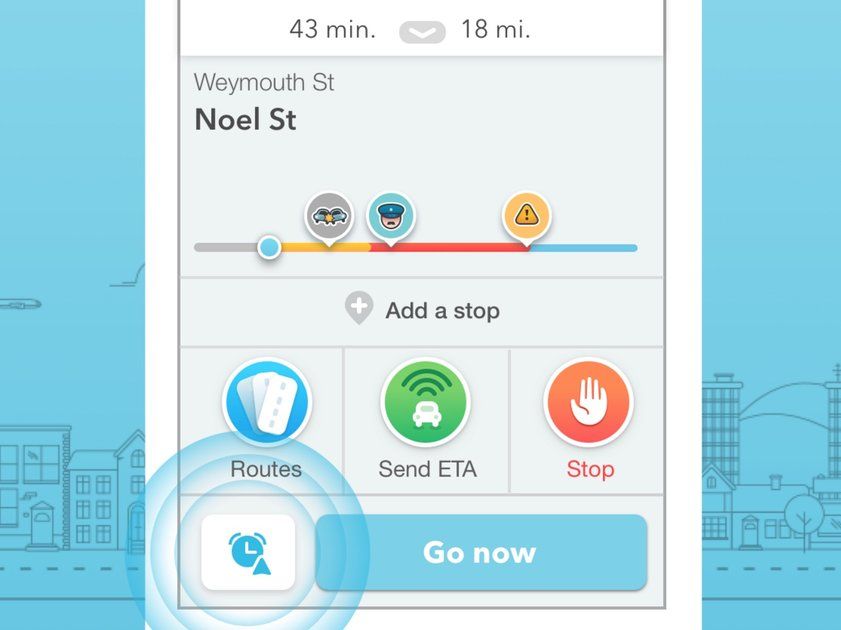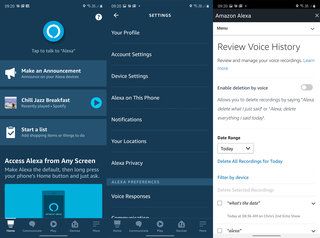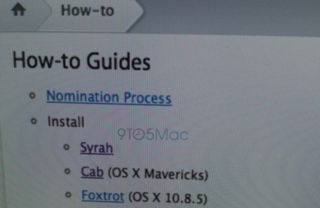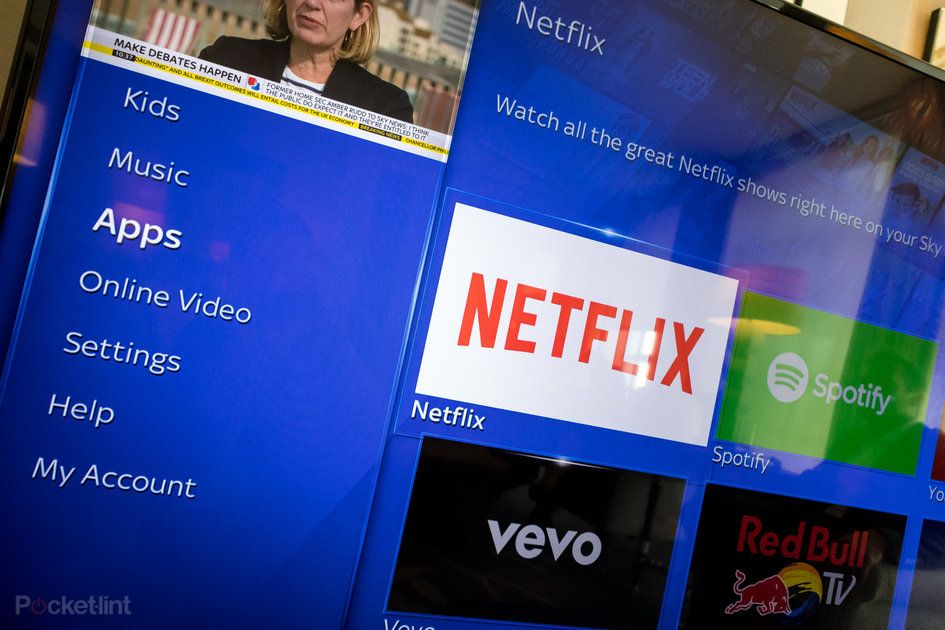Live Photos: Hur du använder Loop, Bounce och Long Exposure -effekter och delar dem
Varför kan du lita på- Apple introducerade Live Photos långt tillbaka i 2015, men funktionen har kommit längs sedan den kom först. Istället för att bara ha en enda effekt, finns det nu några olika effekter du kan använda i Apples Photos -app. De heter: Loop, Bounce och Long Exposure.
Så här använder du Loop, Bounce och Long Exposure Live Photo -effekter och hur du delar dem.
Vad är ett levande foto?
Live Photos var ursprungligen utformat som ett sätt att se till att du inte missar det perfekta skottet när du tar ett foto på din iPhone. Det gör detta genom att fånga några bildrutor innan och efter att du trycker på slutarknappen. När det väl är gjort väljer det en bild från den samlingen av ramar som den tycker är bäst.
Live Photos fungerar fortfarande på detta sätt, men 2017 lade Apple till några nya video-/fotoeffekter och övergångar för att använda tekniken mer. Det har förblivit detsamma sedan dess.
jul bildlista ordlista
Hur man tar ett levande foto
Se till att alternativet Live -fotografering är aktiverat i din iPhone -kameraapp. Det här ser ut som en uppsättning diffusa ringar i kamerans verktygsfält högst upp på skärmen när du är i fotoläget. När den inte är aktiverad har den en diagonal linje genom den, men den försvinner när du slår på den.
När det är aktiverat är det bara att ta ett foto genom att trycka på slutarknappen eller genom att klicka på en av volymknapparna på din telefon.
Obs! Live -foton fungerar inte i något av de andra lägena, så om du tar en bild i fyrkantsläge har du inte möjlighet att använda Live Photos.

Hur skapar du Loop-, Bounce- och Long Exposure -effekter?
När du har tagit ditt Live Photo, gå till ditt Fotogalleri och välj det foto du vill lägga till effekten på. Svep uppåt på fotot (inte längst ner på skärmen) så avslöjar du ett gränssnitt under fotot.
triviaspel och svar
Du hittar Live Photos -effekterna högst upp i detta område, med miniatyrförhandsgranskningar av hur animationen kommer att se ut under huvudbilden.
Varje effekt gör vad namnet antyder att den kommer att göra. Loop spelar i huvudsak upp videon och upprepar den sedan med en kort övergångsstilövergång mellan när den slutar och när den börjar igen.
Bounce liknar Boomerang - en funktion som blivit populär i Instagrams berättelser. Den spelar upp den korta videon och vänder den sedan omedelbart.
Long Exposure är fusk, rent och enkelt; men det fungerar, och är verkligen lättare än att försöka skapa ett manuellt långt exponeringsskott med hjälp av ett stativ och en manuell kameraapp. Den kombinerar bildramarna i en enda, suddig bild. Det är bra för vattenfall, hav och floder - eller något rörligt vatten för den delen.
Ett inlägg som delades av Cam Bunton (@cambunton) den 20 september 2017 klockan 04:34 PDT
Hur delar jag Live Photos på Facebook, Instagram eller Twitter?
Vissa sociala nätverk stöder delning av dessa nya Live Photos, men det är en sak värd att notera: de sparas tekniskt som videor. Och beroende på hur lång videon är när den sparas kan antalet appar du kan använda för att dela vara begränsat.
galax tab s7 vs s7+
Det bästa sättet att se vilka appar som stöder dem är att öppna Live Photo du vill dela, klicka på ikonen Dela - rutan med pilen pekande uppåt och se vilka tjänster som visas där.
Som ett exempel måste Instagram -videor vara tre sekunder långa eller längre, så du kan inte dela dem med Loop -effekten, eftersom de tenderar att vara bara en sekund eller så. Bounce -effekter kan delas eftersom de flesta av dem kommer att vara exakt tre sekunder långa. Foton med lång exponering sparas bara som foton och kan delas som sådana. Under tiden kan Facebook dela Loops, Bounces och Long Exposures fritt.
För att dela med Facebook, Instagram, Twitter eller någon annan social medieplattform: Klicka på ikonen Dela längst ned till vänster på skärmen när du vill på fotot> Bläddra över till plattformen du vill dela och följ stegen.
Ett praktiskt tips: Om du är nöjd med att bara dela en stillbildsbild från ditt Live Photo - kan du skapa en kopia innan du ändrar Live Photo -effektstilen. Klicka bara på Dela -menyn på ditt ursprungliga foto, bläddra åt höger till vänster i den nedre fältet tills du når 'Duplicate' och välj sedan 'Duplicate as Still Photo'. Nu har du ett foto som du kan dela på alla sociala nätverk, och ett som du kan använda för att skapa Live Photo -effekter med.
Dolby Atmos -filmer på Netflix
Menyn Dela ger också möjlighet att dela Live Photo via AirDrop, eller använda iMessage, E -post, Delade album, WhatsApp, Google Drive eller andra kompatibla appar eller tjänster. Om du inte ser vad du letar efter går du till 'Mer' längst till höger i listan Dela meny och växlar på appen som du vill dela ditt foto med.